设备管理器怎么看显卡 Win11查看显卡配置的步骤
更新时间:2024-01-22 14:53:23作者:xiaoliu
Win11是微软最新发布的操作系统,它带来了许多令人兴奋的新功能和改进,对于许多用户来说,显卡配置是他们关注的重点之一。显卡在电脑性能和游戏体验中起着至关重要的作用,因此了解如何查看显卡配置对于优化系统和满足个人需求非常重要。在Win11中,通过设备管理器可以轻松查看显卡配置。接下来我们将介绍一下在Win11中如何使用设备管理器来查看显卡配置的步骤。
Win11查看显卡配置的方法
方法一
1、首先右键“此电脑”,打开“属性”。
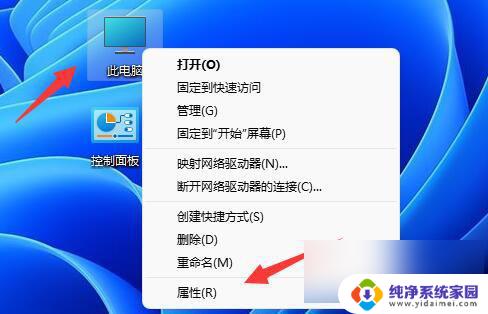
2、接着在右侧列表下找到并打开“设备管理器”。
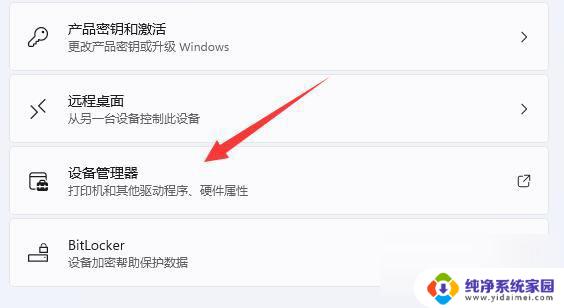
3、最后展开“显示适配器”就可以看到显卡配置了。
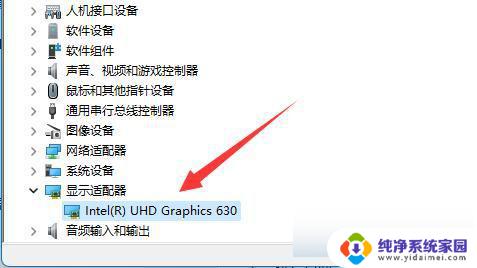
方法二
1、你也可以按下键盘的“win+r”组合键打开运行。
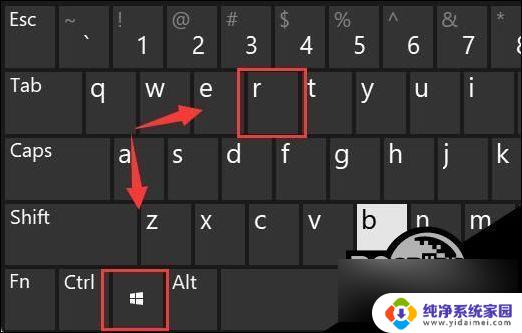
2、打开后,输入“dxdiag”,回车进入dx诊断工具。
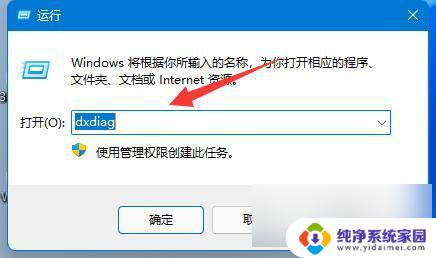
3、然后进入“显示”选项,就可以看到自己的显卡配置了。
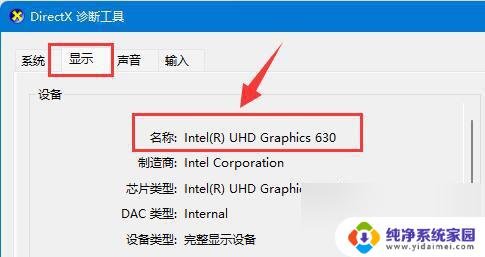
以上就是有关设备管理器如何查看显卡的全部内容,如果出现相同情况的用户可以按照小编的方法来解决。
设备管理器怎么看显卡 Win11查看显卡配置的步骤相关教程
- win11怎么看显卡配置信息 win11显卡配置查看方法
- window11怎么看显卡配置 Win11如何查看显卡配置
- win11看显卡配置 win11系统哪里可以查看显卡配置
- win11查显卡配置 Win11显卡配置查看方法
- win11怎么查看电脑的显卡 Win11如何检测电脑显卡
- win11设备管理器在哪里查 Win11怎么打开设备管理器
- win11怎么查电脑的配置和型号 笔记本电脑配置查看步骤
- win11怎么查电脑的显存容量 显卡内存大小如何查看
- win11的设备管理器 Win11设备管理器怎么打开
- win11更新资源管理器卡死 Win11资源管理器卡死怎么办
- win11如何关闭协议版本6 ( tcp/ipv6 ) IPv6如何关闭
- win11实时防护自动开启 Win11实时保护老是自动开启的处理方式
- win11如何设置网页为默认主页 电脑浏览器主页设置教程
- win11一个屏幕分四个屏幕怎么办 笔记本如何分屏设置
- win11删除本地账户登录密码 Windows11删除账户密码步骤
- win11任务栏上图标大小 win11任务栏图标大小调整方法